电脑qq聊天记录删除教程 电脑qq聊天记录删除方法
更新时间:2023-11-27 11:45:06作者:xiaoliu
电脑qq聊天记录删除教程,在现代社会中电脑已经成为了我们生活中不可或缺的工具之一,而QQ作为一款广泛使用的社交软件,也成为了人们日常沟通交流的重要方式。有时候我们可能会因为一些个人原因,需要删除电脑QQ聊天记录。如何进行电脑QQ聊天记录的删除呢?本文将介绍一些简单有效的方法,帮助大家轻松删除电脑QQ聊天记录。
具体步骤如下:
1、首先点击电脑QQ左下角的“主菜单”选项。
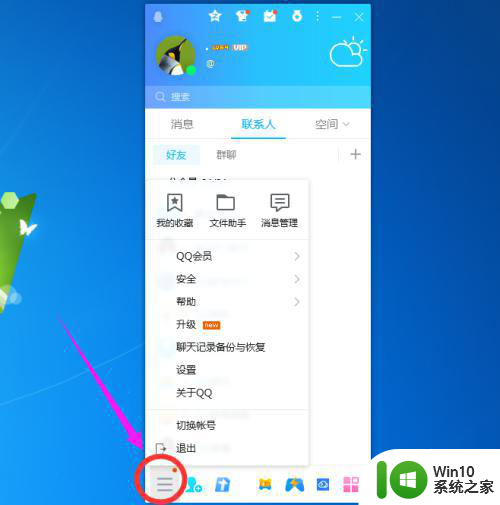
2、然后在弹出的菜单上面点击右上角的“消息管理”选项。
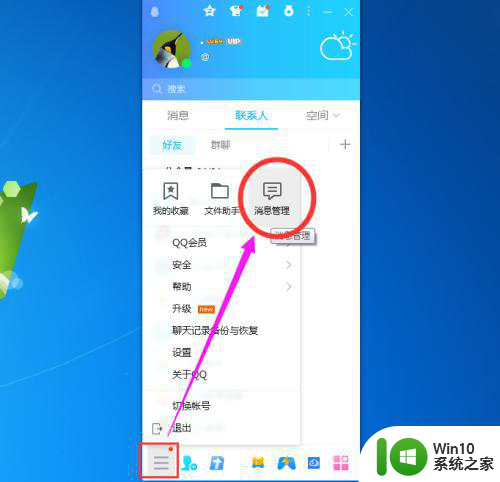
3、打开“消息管理器”窗口后,选中联系人下面的分组点击右键,然后再选择“删除消息记录”,就可以删除整个组内所有人的聊天记录。

4、如果只想删除某个人的聊天记录,那么只需要选中那个人点击右键,然后再选择“删除消息记录”,这样就可以删除这个人的聊天记录。
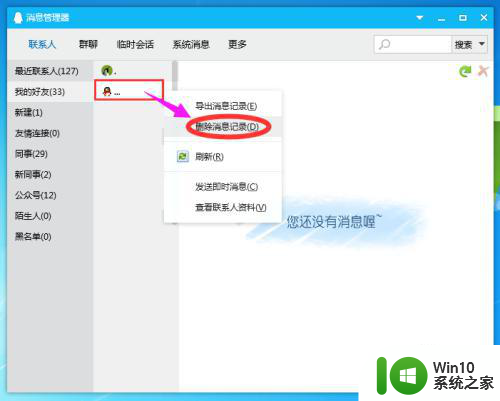
5、最后在弹出的窗口上选择全部删除或只删除部分选项,然后再点击“删除”按钮即可。
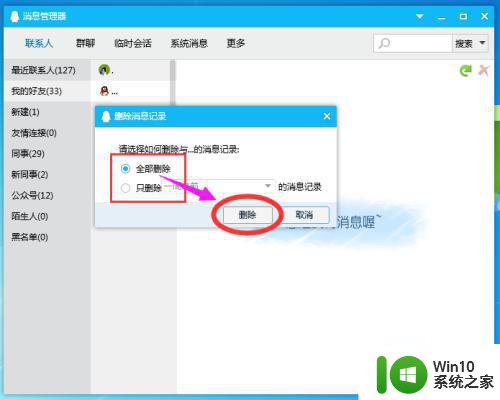
以上就是电脑QQ聊天记录删除教程的全部内容,如果遇到这种情况,你可以根据本文的操作步骤来解决,非常简单快速。
电脑qq聊天记录删除教程 电脑qq聊天记录删除方法相关教程
- 删除电脑qq聊天记录的方法 电脑QQ聊天记录怎么清除
- qq删除聊天记录找回方法 电脑怎样恢复qq聊天记录
- 如何恢复qq删除的聊天记录 QQ聊天记录误删怎么找回
- 电脑qq聊天记录如何全部清除 怎样彻底删除电脑qq聊天记录
- 误删怎么找回聊天记录 电脑端QQ如何清空聊天记录
- qq退出后自动删除聊天记录的方法 QQ聊天记录自动删除设置方法
- 电脑qq如何查找聊天记录 电脑QQ怎么查看聊天记录备份
- 如何清除电脑的微信聊天记录 电脑微信聊天记录和文件删除方法
- steam怎么清空聊天记录 steam聊天记录删除方法
- 安卓如何恢复删除的微信聊天记录 安卓手机微信恢复已删除聊天记录教程
- 怎么在电脑qq上查看聊天记录 电脑QQ聊天记录在哪里存储
- 备份到电脑的qq聊天记录怎么恢复到手机 如何将电脑QQ的聊天记录同步到手机
- U盘装机提示Error 15:File Not Found怎么解决 U盘装机Error 15怎么解决
- 无线网络手机能连上电脑连不上怎么办 无线网络手机连接电脑失败怎么解决
- 酷我音乐电脑版怎么取消边听歌变缓存 酷我音乐电脑版取消边听歌功能步骤
- 设置电脑ip提示出现了一个意外怎么解决 电脑IP设置出现意外怎么办
电脑教程推荐
- 1 w8系统运行程序提示msg:xxxx.exe–无法找到入口的解决方法 w8系统无法找到入口程序解决方法
- 2 雷电模拟器游戏中心打不开一直加载中怎么解决 雷电模拟器游戏中心无法打开怎么办
- 3 如何使用disk genius调整分区大小c盘 Disk Genius如何调整C盘分区大小
- 4 清除xp系统操作记录保护隐私安全的方法 如何清除Windows XP系统中的操作记录以保护隐私安全
- 5 u盘需要提供管理员权限才能复制到文件夹怎么办 u盘复制文件夹需要管理员权限
- 6 华硕P8H61-M PLUS主板bios设置u盘启动的步骤图解 华硕P8H61-M PLUS主板bios设置u盘启动方法步骤图解
- 7 无法打开这个应用请与你的系统管理员联系怎么办 应用打不开怎么处理
- 8 华擎主板设置bios的方法 华擎主板bios设置教程
- 9 笔记本无法正常启动您的电脑oxc0000001修复方法 笔记本电脑启动错误oxc0000001解决方法
- 10 U盘盘符不显示时打开U盘的技巧 U盘插入电脑后没反应怎么办
win10系统推荐
- 1 电脑公司ghost win10 64位专业免激活版v2023.12
- 2 番茄家园ghost win10 32位旗舰破解版v2023.12
- 3 索尼笔记本ghost win10 64位原版正式版v2023.12
- 4 系统之家ghost win10 64位u盘家庭版v2023.12
- 5 电脑公司ghost win10 64位官方破解版v2023.12
- 6 系统之家windows10 64位原版安装版v2023.12
- 7 深度技术ghost win10 64位极速稳定版v2023.12
- 8 雨林木风ghost win10 64位专业旗舰版v2023.12
- 9 电脑公司ghost win10 32位正式装机版v2023.12
- 10 系统之家ghost win10 64位专业版原版下载v2023.12